本文目录导读:

小红书如何保存原图?详细步骤与技巧解析
在浏览小红书时,我们经常会遇到一些精美绝伦的图片,想要将其保存到手机中以便随时欣赏或分享给朋友,由于版权保护和平台限制等原因,直接保存图片可能会带有水印或者无法获取到高清原图,如何在小红书上有效地保存原图呢?本文将详细介绍几种实用的方法和技巧。
一、系统直接保存(适用于无禁止下载且不介意水印的情况)**
如果你喜欢的图片博主没有设置禁止下载选项,并且你不介意图片上带有的小红书平台和用户ID的水印,可以直接通过系统的功能来保存图片,具体步骤如下:
1、打开小红书App,找到包含你想要保存的图片的笔记。
2、长按该图片,直到屏幕下方弹出操作菜单,在这个菜单中,你会看到“复制”和“保存图片”两个选项。
3、点击“保存图片”,系统会自动将这张图片保存到你的手机相册中,请注意,这种方法保存下来的图片会带有小红书的默认水印。
利用小程序去除水印并保存原图
如果你想要的图片被设置了不允许下载的权限,或者你非常介意图片上的水印,可以使用微信小程序中的去水印工具来帮助你提取并保存无水印的原图,以下是一个常用的操作流程示例:
使用“马力小红薯提取”等小程序
1、打开微信,搜索并进入名为“马力小红薯提取”(或其他类似功能的小程序),这些小程序通常具有强大的视频和图片处理能力,能够帮助你去除小红书等平台的内容水印。
2、在小红书中找到你喜欢的图片所在的笔记,点击右上角的“分享”按钮,选择“复制链接”,这个链接包含了当前页面的所有信息,包括图片和视频的地址。
3、返回微信,在小程序中粘贴刚才复制的链接。点击“一键提取”或类似的按钮,等待片刻后,小程序会自动解析出页面中的所有内容,包括无水印的高清原图。
4、浏览解析出的内容,找到你需要的图片并点击它进行预览,确认无误后,可以选择“保存到手机”或直接在其他应用中打开使用。
截图法快速保存非超清原图
如果你不追求超高清画质,只是希望快速地保存一张图片以备不时之需,那么直接使用手机的截屏功能可能是最简单快捷的方法,不过需要注意的是,截屏得到的图片质量会受到屏幕分辨率和手机性能的影响而有所降低。
具体操作如下:
- 打开小红书App,进入含有目标图片的笔记页面。
- 确保图片已经加载完成并显示在屏幕上。
- 同时按下手机的电源键和音量减小键(不同品牌的手机快捷键可能不同),或者使用其他方式启动截屏功能(如从屏幕顶部下滑调出控制中心并选择“截屏”)。
- 截屏完成后,图片会被自动保存在手机相册中供后续查看和使用。
录屏法一次性保存多篇图文
有时候一个笔记中包含多张精美的图片和一些有价值的文字说明,而我们希望能够一次性地将这些内容都保存下来以供日后参考或学习之用,这时可以考虑使用录屏功能来实现这一目标,虽然这种方式得到的是视频文件而非单独的静态图片但它在某些场景下仍然具有一定的实用价值。
操作步骤简述如下:
- 进入需要录制的小红书笔记页面并确保所有内容都已加载完毕。
- 启动手机上的录屏软件并开始录制。(大多数智能手机都内置了录屏功能可以通过下拉通知栏或在设置中查找。)
- 快速滑动屏幕以展示笔记中的所有内容和图片确保它们都被完整地记录下来。
- 完成录制后点击停止按钮并将生成的视频文件保存到本地存储中,之后你可以根据需要对其进行剪辑和处理以获得所需的片段和信息。
注意事项与建议
- 确认版本兼容性:请确保你的小红书App和小程序都是最新版本以避免因兼容性问题导致的无法正常使用的情况发生。
- 尊重原创版权:在保存和使用他人发布的图片时要时刻注意遵守相关法律法规以及平台的规则和政策避免侵犯他人的知识产权和其他合法权益。
- 选择合适的方法:根据自己的实际需求和情况选择合适的方法来保存小红书上的原图以确保获得最佳的效果和最便捷的体验,例如对于要求较高的专业用途建议采用去水印工具来获取高质量的原图;而对于日常娱乐和学习则可以根据实际情况灵活选用截图或录屏等方法来满足需求即可。